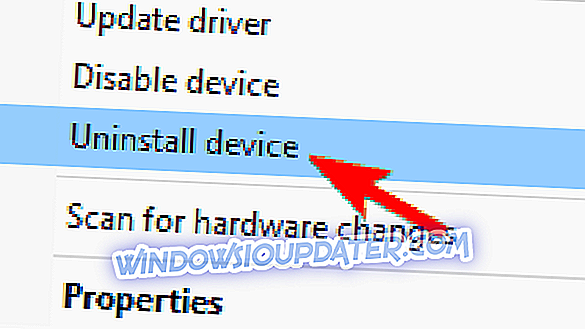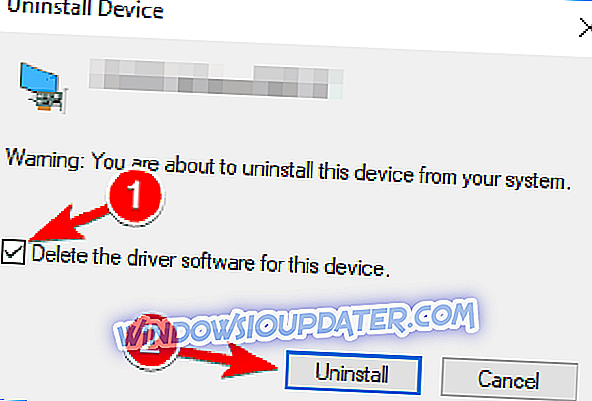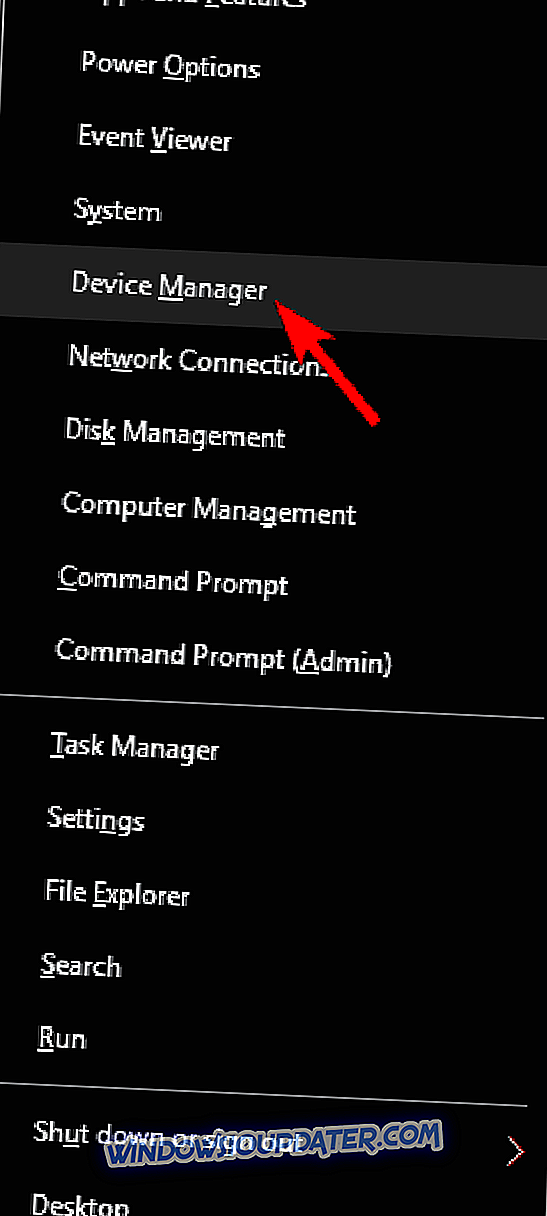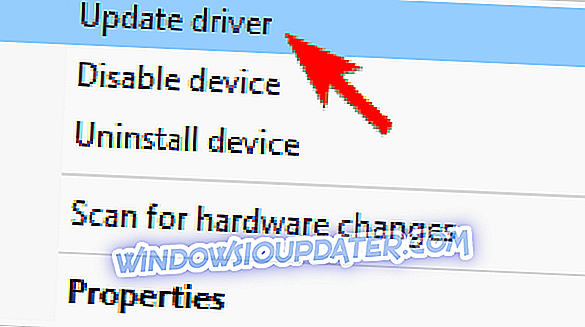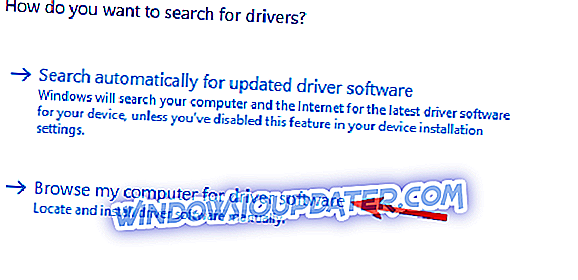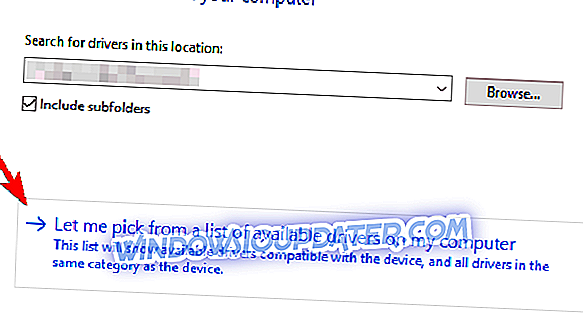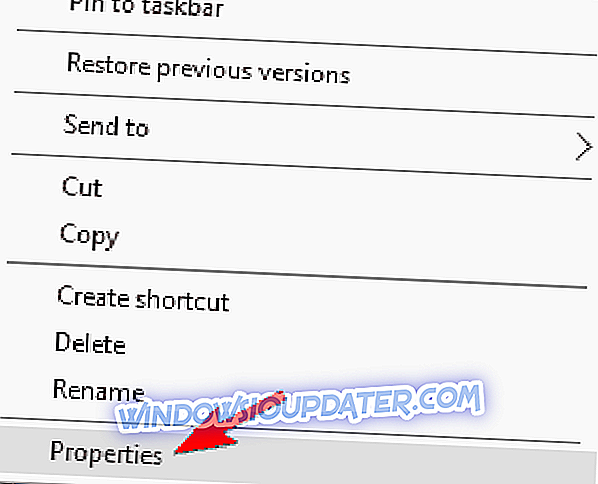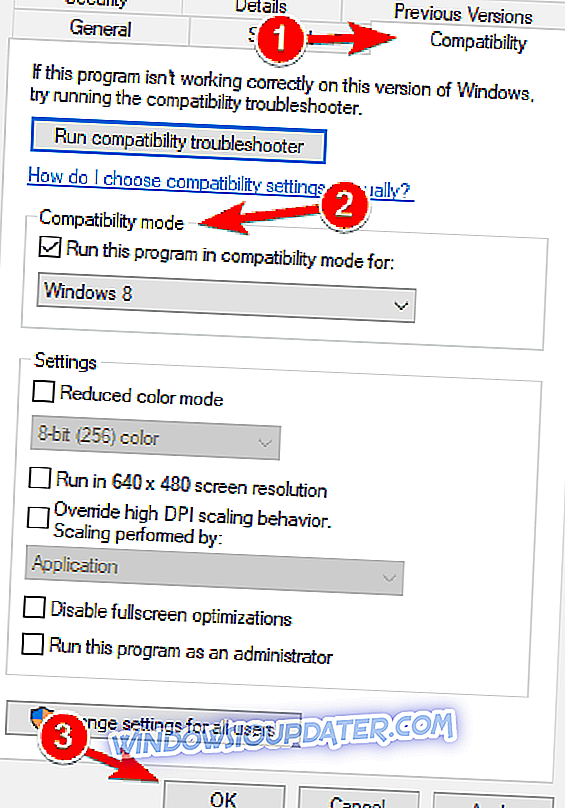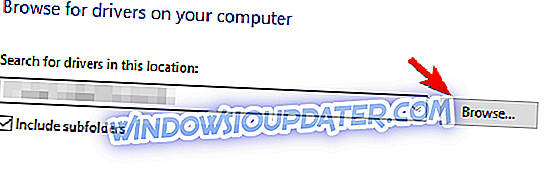Qualche tempo fa, abbiamo condiviso con voi alcuni suggerimenti che è possibile adottare per risolvere i problemi in Windows 8 e Windows 8 con l'hub USB di rete Belkin. Questa volta, stiamo parlando di alcuni problemi segnalati con l'adattatore wireless Belkin.
Nell'immagine sopra, è possibile vedere un adattatore di rete USB Belkin Wireless G che è stato "votato" come non compatibile con la comunità. Ci sono molti altri utenti di Windows 8 e Windows 8.1 che hanno segnalato problemi soprattutto con prodotti di questa linea di adattatori.
Nonostante il fatto che potresti non trovare l'adattatore attualmente elencato sul sito Web di Belkin, il che significa che non lo vendono più, c'è la possibilità che tu possa ancora scaricare i driver più recenti, se questo è il problema.
L'aggiornamento manuale dei driver è molto fastidioso, quindi ti consigliamo di scaricare questo strumento di aggiornamento del driver (sicuro al 100% e testato da noi) per farlo automaticamente. Pertanto, si impedirà la perdita di file e persino danni permanenti al computer.
Molti utenti hanno segnalato vari problemi con l'adattatore wireless Belkin e in questo articolo verranno trattati i seguenti problemi:
- La scheda wireless Belkin non funziona Windows 10, 8, 7 - Questo problema può verificarsi su tutte le versioni di Windows, ma le soluzioni sono le stesse per Windows 10, 8 e 7.
- La scheda wireless Belkin non si connetterà : diversi utenti hanno segnalato che la loro scheda non si connetterà a Internet. Questo è probabilmente causato dai tuoi driver, ma puoi facilmente risolverlo.
- Errore codice 10 di Belkin Wireless Adapter - Pochi utenti hanno riportato un errore di codice 10 durante l'installazione dei driver Belkin. Per risolvere il problema, assicurarsi di provare a installare i driver utilizzando la modalità di compatibilità.
- Adattatore wireless Belkin non riconosciuto - A volte la scheda wireless non viene riconosciuta in Windows. Se questo è il caso, devi solo installare i driver mancanti per risolvere questo problema.
- Installazione wireless Belkin senza CD - Esistono diversi modi per installare i driver per la scheda wireless, e in questo articolo ti mostreremo alcuni modi per installare i driver mancanti senza un CD.
- La scheda wireless Belkin si disconnette, perde la connessione : in alcuni casi, la scheda potrebbe disconnettersi frequentemente. Questo è probabilmente causato dalla tua configurazione o da un driver corrotto.
Alcune possibili correzioni per gli adattatori USB Belkin
- Scarica i driver più recenti
- Installa i driver manualmente
- Installa i driver per la versione precedente di Windows
- Collega l'adattatore a una porta USB diversa
Soluzione 1: scaricare i driver più recenti
Devi andare qui e vedere se puoi trovare il tuo adattatore Belkin wireless lì. Sceglilo e quindi scarica i driver necessari affinché funzioni. Se non riesci a trovarlo lì, quindi utilizzare lo strumento di ricerca in quanto potrebbe esserci un articolo di supporto con il numero esatto del modello. Tuttavia, anche con l'ultimo software installato, il problema persiste ancora per alcuni:
"HI è appena stato formattato per installare Windows 8 e poi installare il software wireless Belkin per il dongle dopo che è stato riavviato completamente e il dongle non mostrava alcuna connessione disponibile. Ho ricevuto il software da Belkin. Ho notato un bel po 'di persone che hanno lo stesso problema dopo guardando attraverso google e nessuna correzione fino ad ora. A meno che non siano compatibili. "
È possibile provare e aprire Gestione periferiche e disinstallare da lì tutti i driver associati a Belkin e ricominciare. È meglio eseguire un'installazione pulita piuttosto che installare nuovamente i driver, poiché potrebbe esserci una sorta di conflitto software. Per farlo, procedi nel seguente modo:
- Apri Gestione dispositivi . Individuare l' adattatore wireless Belkin, fare clic con il pulsante destro del mouse e selezionare Disinstalla dispositivo .
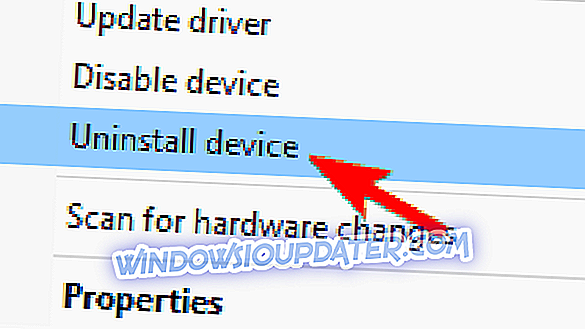
- Apparirà la finestra di conferma. Seleziona Elimina il software del driver per questo dispositivo e fai clic su Disinstalla .
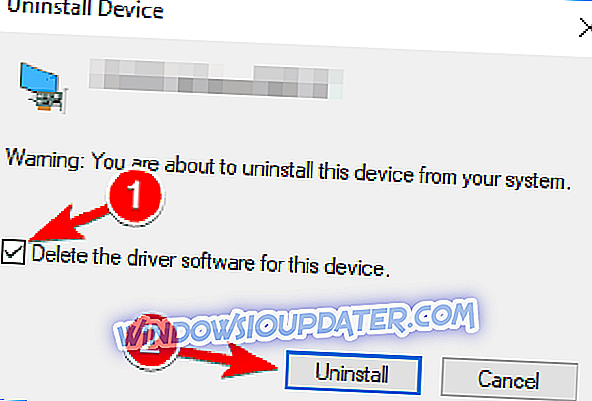
- Dopo aver disinstallato il driver, è possibile installare il driver più recente o lasciare che Windows installi il driver predefinito.
Inoltre, assicurati di avere una versione legittima di Windows 8 o Windows 8.1 e di non essere in Enterprise Evaluation. Ho visto alcuni utenti avere problemi solo perché erano su una versione di prova di Windows. Tuttavia, una spiegazione diretta non è disponibile. Qualcun altro pesa con il loro problema simile:
Recentemente ho acquistato un adattatore di rete wireless Belkin per usarlo come AP (modalità softAP) sul mio desktop, ho ottenuto l'hotspot di connectify, ma il problema è che non riesco a attivare WiFi ON sul suddetto prodotto ~ F9L1101v1 (N600 DB)!
Soluzione 2: installare i driver manualmente
In caso di problemi con l'adattatore wireless Belkin, è possibile risolvere il problema semplicemente installando manualmente i driver necessari. Questo è piuttosto semplice e puoi farlo seguendo questi passaggi:
- Apri Gestione dispositivi . Per farlo rapidamente, fai semplicemente clic con il pulsante destro sul pulsante Start e scegli Gestione periferiche dal menu.
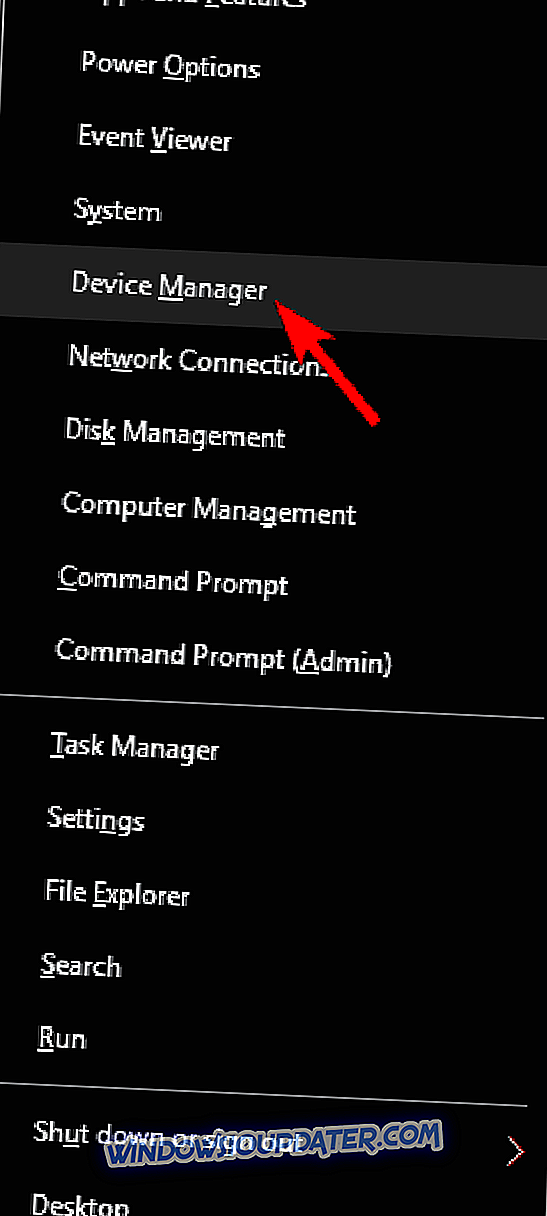
- Quando si apre Gestione periferiche, individuare l' adattatore wireless Belkin, fare clic con il pulsante destro del mouse e scegliere Aggiorna driver dal menu.
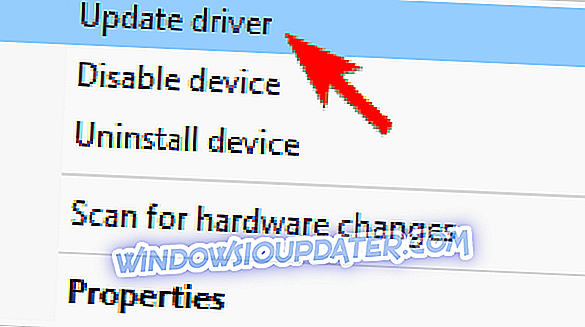
- Scegliere Sfoglia il mio computer per il software del driver .
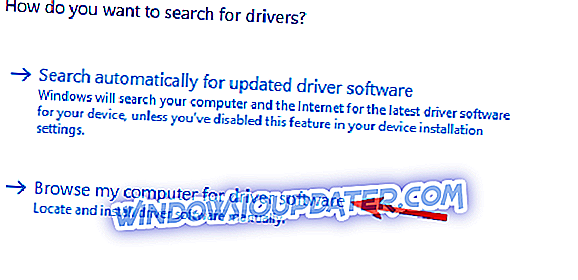
- Ora fai clic su Fammi scegliere da un elenco di driver disponibili sul mio computer .
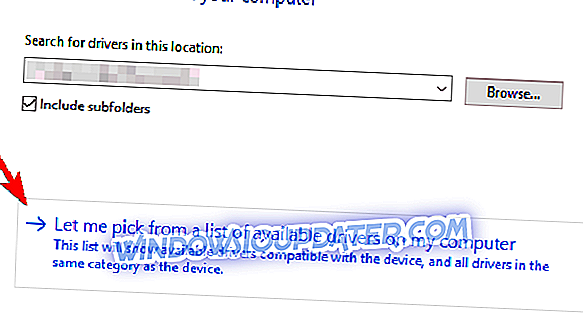
- Ora dovresti vedere tutti i driver disponibili. Per impostazione predefinita, è necessario selezionare l' adattatore wireless USB (Microsoft) Belkin . Selezionare Adattatore wireless USB Belkin (Belkin International Inc.) e fare clic su Avanti .
Nota importante : dobbiamo anche informarti che il download manuale dei driver è un processo che comporta il rischio di installare il driver sbagliato, il che può causare seri malfunzionamenti. Il modo più sicuro e più semplice per aggiornare i driver su un computer Windows è utilizzando uno strumento automatico come TweakBit Driver Updater.
Soluzione 3: installare i driver per la versione precedente di Windows
Se si riscontrano ancora problemi con l'adattatore wireless Belkin, è possibile risolvere il problema scaricando il driver per Windows 8 o Windows 7. Nella maggior parte dei casi, è sufficiente scaricare il driver, individuare il file di installazione e fare doppio clic su installalo.
Tieni presente che alcuni driver potrebbero non essere completamente compatibili con Windows 8 o 10 e, in tal caso, devi installarli in modalità compatibilità. Questo è piuttosto semplice e puoi farlo seguendo questi passaggi:
- Individua il file di installazione, fai clic con il pulsante destro del mouse e scegli Proprietà dal menu.
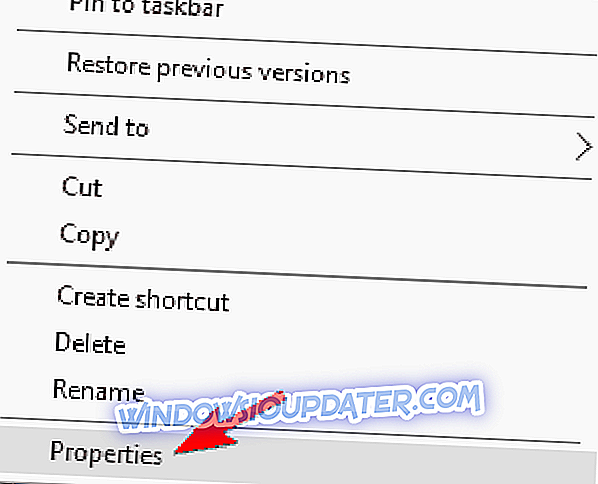
- Passare alla scheda Compatibilità e selezionare Esegui questo programma in modalità compatibilità per . Selezionare una versione precedente di Windows e fare clic su Applica e OK per salvare le modifiche.
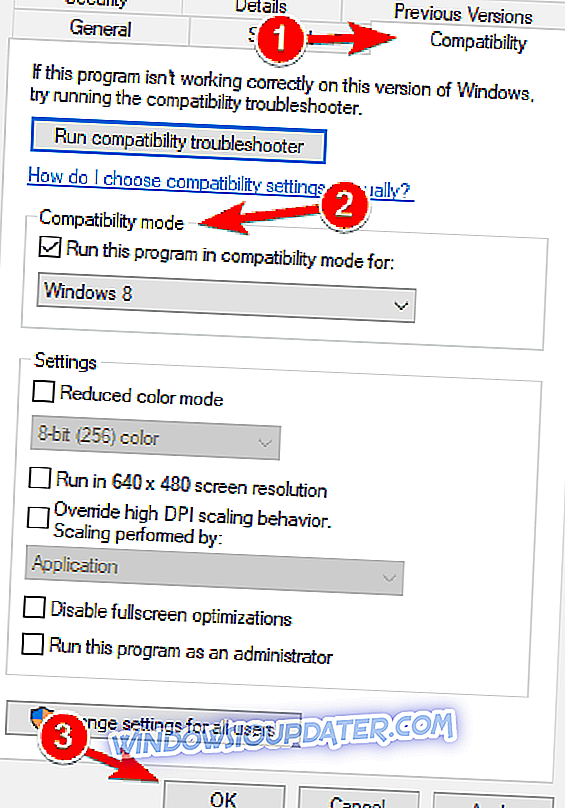
- Dopo aver modificato la modalità di compatibilità, provare a eseguire nuovamente l'installazione.
In alcuni casi, i tuoi driver potrebbero entrare in un archivio zip. Per installare quei driver, in primo luogo, è necessario estrarli in una posizione che sia facilmente accessibile. Il posto migliore sarebbe una nuova cartella sul desktop in quanto sarà necessario accedervi di nuovo. Dopo aver estratto il file, devi fare quanto segue:
- Seguire i passaggi 1-3 dalla soluzione precedente.
- Fare clic sul pulsante Sfoglia e ora selezionare la directory che contiene i file del driver estratto.
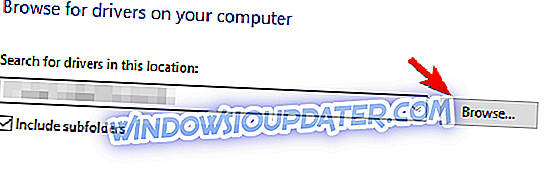
- Dopo aver selezionato la directory desiderata, fare clic su Avanti .
- Windows ora tenterà di installare il driver selezionato.
Dopo che Windows ha installato il driver selezionato, il problema dovrebbe essere completamente risolto.
Soluzione 4 - Collegare l'adattatore a una porta USB diversa
Diversi utenti hanno segnalato problemi con l'adattatore wireless Belkin dopo aver collegato l'adattatore alla porta USB errata. Secondo gli utenti, questo problema può verificarsi se colleghi l'adattatore alla porta USB 1.1. Per ottenere i migliori risultati, ti consigliamo vivamente di collegare l'adattatore alla porta USB 2.0 o 3.0.
In alcuni rari casi, potresti riscontrare questo problema mentre utilizzi una porta USB 3.0. In questo caso, collega l'adattatore alla porta USB 2.0 per risolvere il problema.
Un passaggio obbligato da eseguire è eseguire lo strumento di risoluzione dei problemi di rete per verificare eventuali problemi di connettività Internet. Successivamente, potrebbe essere necessario disinstallare qualsiasi filtro / protocollo software di sicurezza nelle proprietà della scheda wireless.
Per fare ciò, fare clic con il tasto destro del mouse sulla scheda wireless e quindi fare clic su Proprietà . Fare clic su Disinstalla su 'Questa connessione utilizza i seguenti elementi selezionare qualsiasi filtro / protocollo del software di sicurezza' e fare clic su Disinstalla. Premi OK e attiva nuovamente la scheda wireless.
Potrebbe mancare un driver importante che è stato interrotto o parti di esso non sono più disponibili. Quindi, vai avanti e scarica questo, quindi segui queste istruzioni. Ora, tutti i tuoi problemi dovrebbero essere risolti. Facci sapere lasciando un commento qui sotto se sei riuscito a superare questi fastidi.